Windows 10 vaikeimmista virheistä. Yksi toistuva ongelma, joka monien käyttäjien kohtaama on, kun he laittavat järjestelmänsä nukkumaan. Järjestelmä herättää näennäisesti satunnaisia aikoja. Se voi pysyä hereillä tai palata pian nukkumistilaansa ilman syytä, että se tulee siitä. Osoittautuu, että tapahtumalle voi olla perusteltu syy; annat sen (vaikka et ehkä tiedä sitä). Windows on jo pitkään, ainakin Windows 7: n ajan, sallinut ”herättää ajastimet” herätä järjestelmän unesta. Oletuksena ne ovat poissa käytöstä, mutta Windows 10 on saattanut ottaa ne käyttöön tietyissä virrankäyttösuunnitelmissa, joten järjestelmäsi herää ilman näkyvää syytä. Näin sammutat sen.
Herätysajastimet ovat sallittuja / kiellettyjä henkilöilleenergiasuunnitelmat. Sinulla on todennäköisesti ainakin kaksi virrankäyttösuunnitelmaa määritettynä; Tasapainoinen ja korkea suorituskyky. Sinun on tarkistettava Herätysajastimien tila molemmille suunnitelmille. Jos sinulla on muita suunnitelmia määritettynä, seuraa esimerkkiä.
Poista uniajastin käytöstä napsauttamalla hiiren kakkospainikkeella akkua-kuvaketta ja valitse pikavalikosta Virta-asetukset. Napsauta ”Muuta suunnitelmaasetuksia” virrankäyttösuunnitelman vieressä ja napsauta ”Muuta lisäasetuksia” seuraavalla näytöllä.

Laajenna Lisäasetukset-ikkunassa'Sleep' -vaihtoehto. Vieritä alas Salli herätysajastimet -kohtaan ja varmista, että se on poistettu käytöstä sekä akussa että pistorasioissa. Ota muutos käyttöön ja toista sitten kaikille muille luomillesi virrankäyttösuunnitelmille.
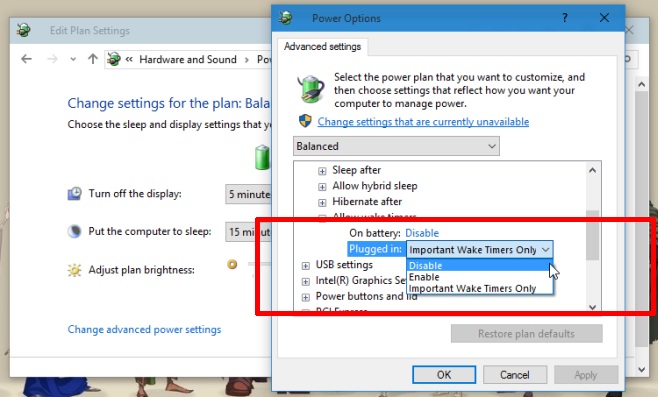
Oletuksena herätysajastimet ovat käytössäTasapainoinen virrankäyttösuunnitelma, kun järjestelmäsi on kytketty verkkoon (tila, jonka ihmiset todennäköisimmin jättävät järjestelmiensä yöllä). Sammuta se ja saatat nähdä huomattavan eron määrässä, kuinka monta kertaa järjestelmä herää satunnaisesti.
Tämä ei kuitenkaan ole lopullinen ratkaisu. Jotkin sovellukset, jotka saatat jättää käynnissä järjestelmässäsi, kuten musiikin suoratoisto, saattavat herättää järjestelmää ja ohittaa tämän asetuksen. Tarkista, onko sinulla sovellus, joka saattaa tehdä sen, ja estä sitä tekemästä. Jos olet kokenut tämän ongelman Windows 10: ssä ja löytänyt vaihtoehtoisen ratkaisun, ota meihin yhteyttä kommenteissa.









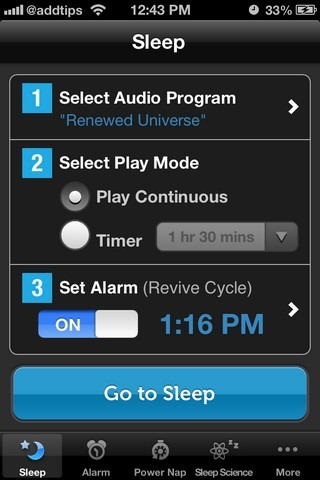



Kommentit